Win8系统中某个软件以管理员身份运行的设置步骤
随着电脑硬件和软件的不断升级,微软的Windows也在不断升级,从架构的16位、16+32位混合版(Windows9x)、32位再到64位, 系统版本从最初的Windows 1.0 到大家熟知的Windows 95、Windows 98、Windows ME、Windows 2000、Windows 2003、Windows XP、Windows Vista、Windows 7、Windows 8、Windows 8.1、Windows 10 和 Windows Server服务器企业级操作系统,不断持续更新,微软一直在致力于Windows操作系统的开发和完善。现在最新的正式版本是Windows 10。
很多用户都遇到这样的问题:在Win8系统操作中运行软件时需要以管理员身份运行才能启动。那么,Win8系统操作中将某个软件设置默认以管理员身份运行以及如何关闭以管理员身份运行呢?现在,小编就针对这问题来和大家详细介绍。
一、设置方法如下:
1、右击某一软件——选择属性;
2、在属性窗口中点击高级——勾选上以管理员身份运行该软件,点击确定即可。
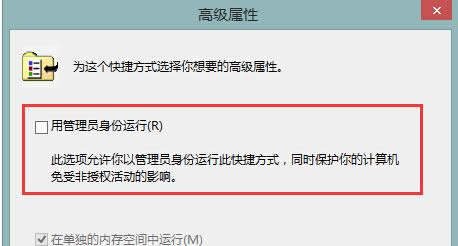
二、如果是屏蔽提示需要管理员权限来运行的软件,这是因为开启了用户帐户通知的功能,将其关闭即可。关闭方法如下:
1、右击开始按钮,选择控制面板;
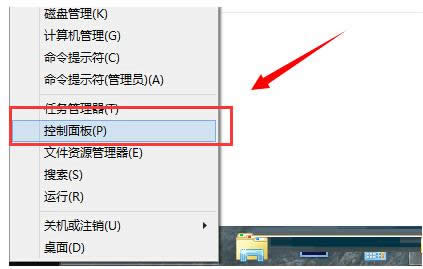
2、找到并点击用户帐户选项;
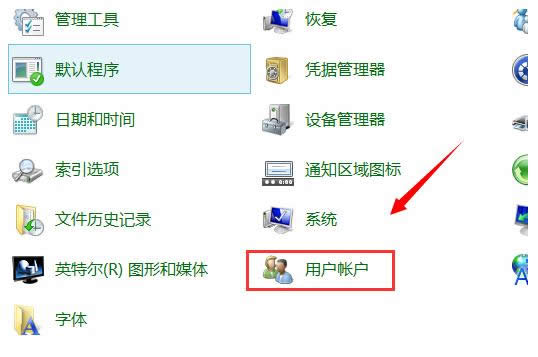
3、在用户帐户中,点击更改帐户控制设置;
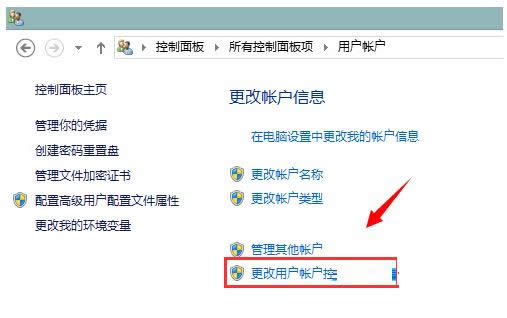
4、将滑块拉到从不通知,然后点击确定即可屏蔽运行需要管理员权限软件的通知,前提你的当前帐户必须是拥有管理员权限。
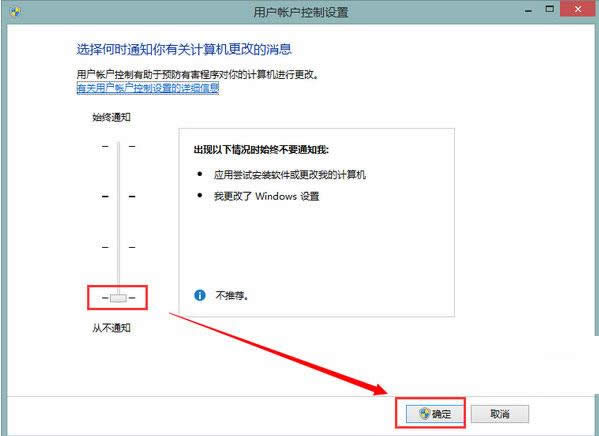
Win8系统中某个软件以管理员身份运行的设置步骤就和大家详细介绍到这了,如果大家还有其他疑问或者想了解更多有关系统问题欢迎关注小鱼一键重装系统官网。
Microsoft Windows,是美国微软公司研发的一套操作系统,它问世于1985年,起初仅仅是Microsoft-DOS模拟环境,后续的系统版本由于微软不断的更新升级,不但易用,也慢慢的成为家家户户人们最喜爱的操作系统。
……